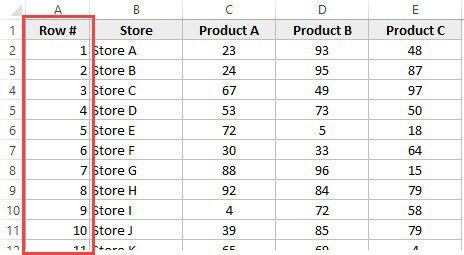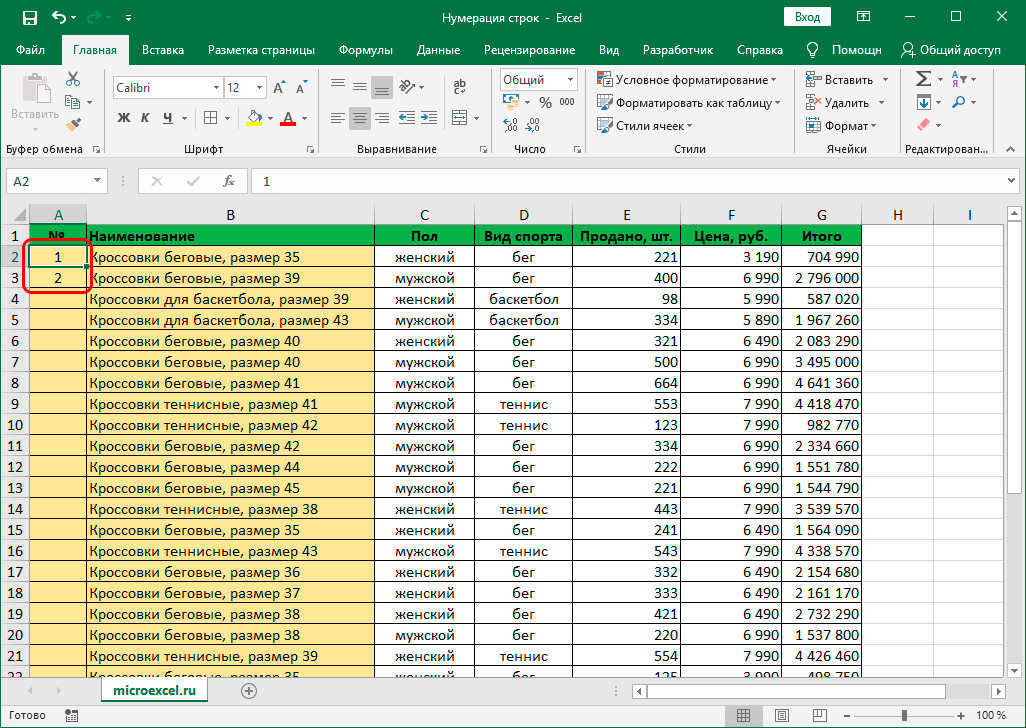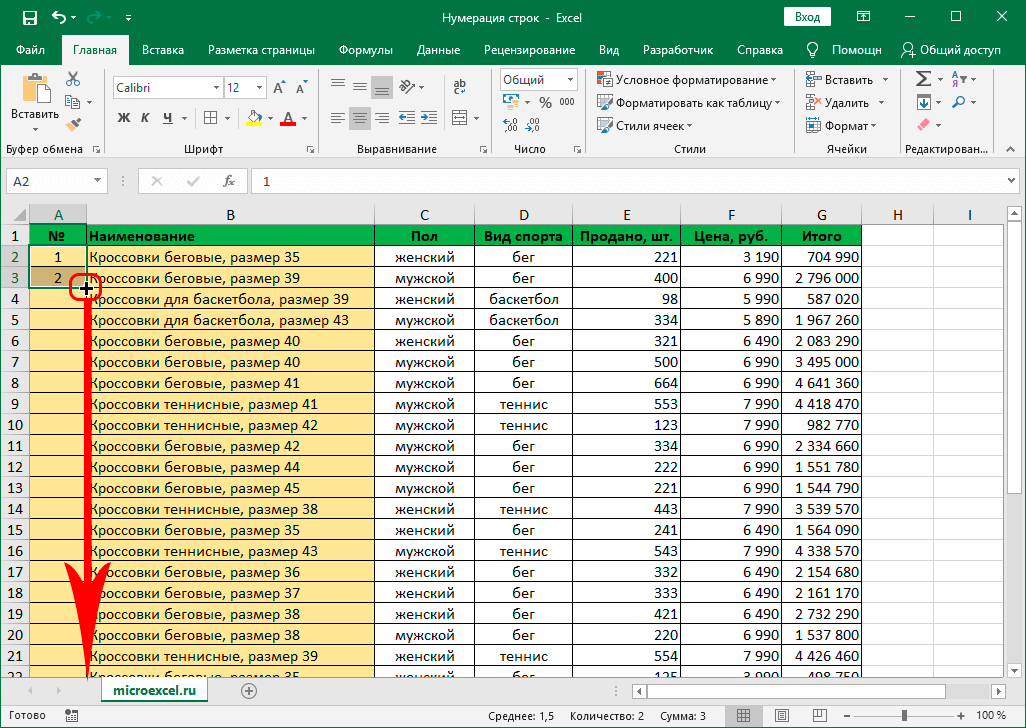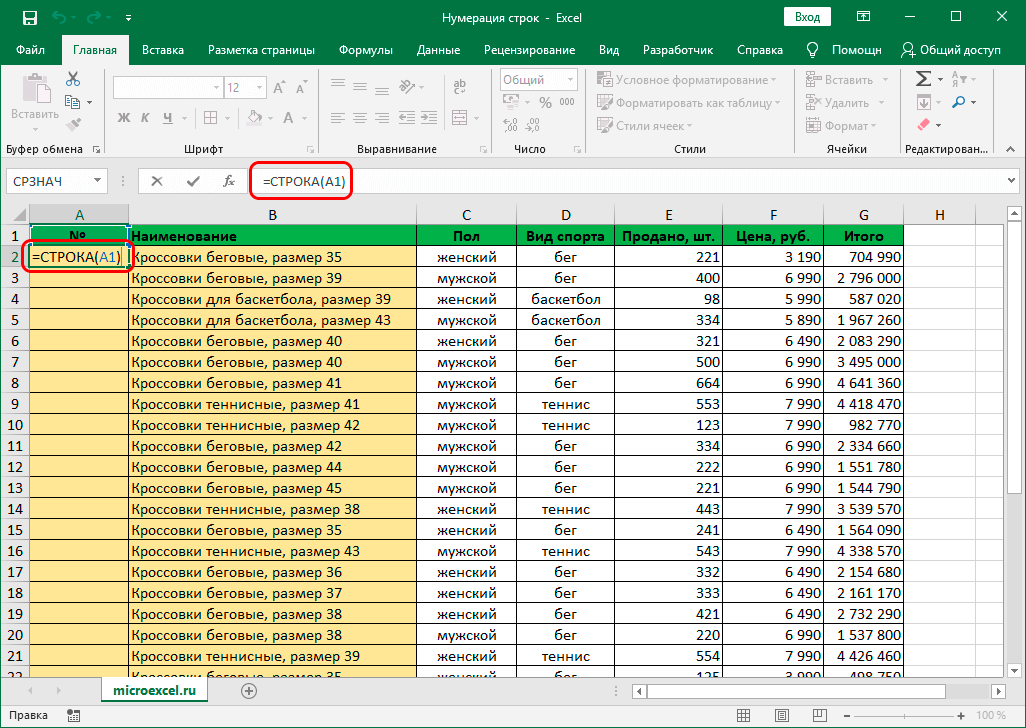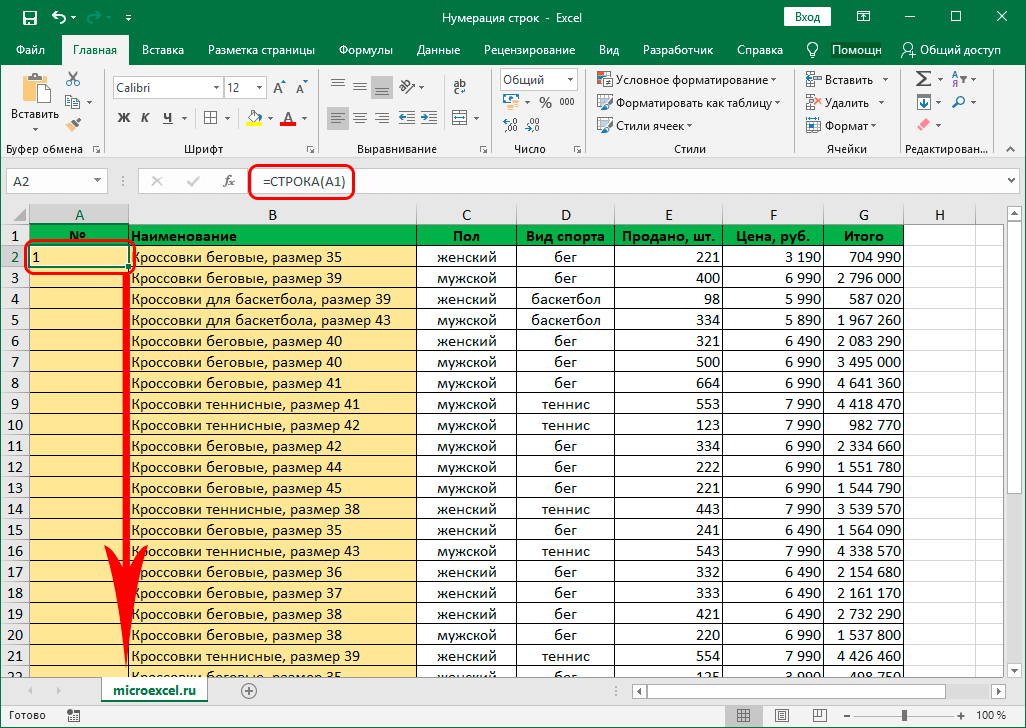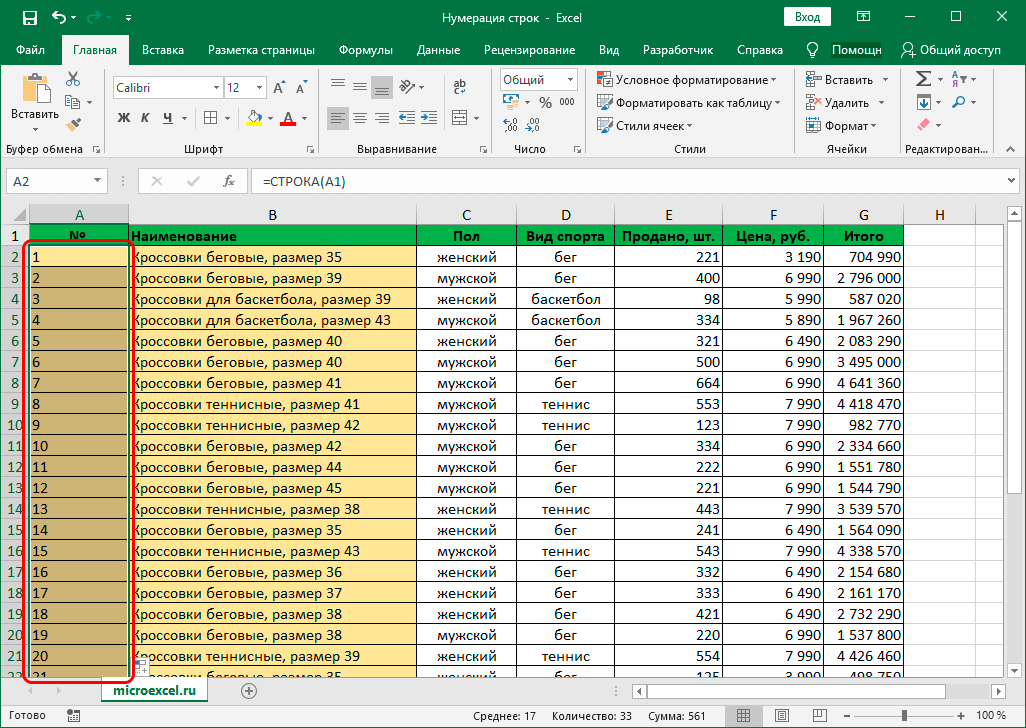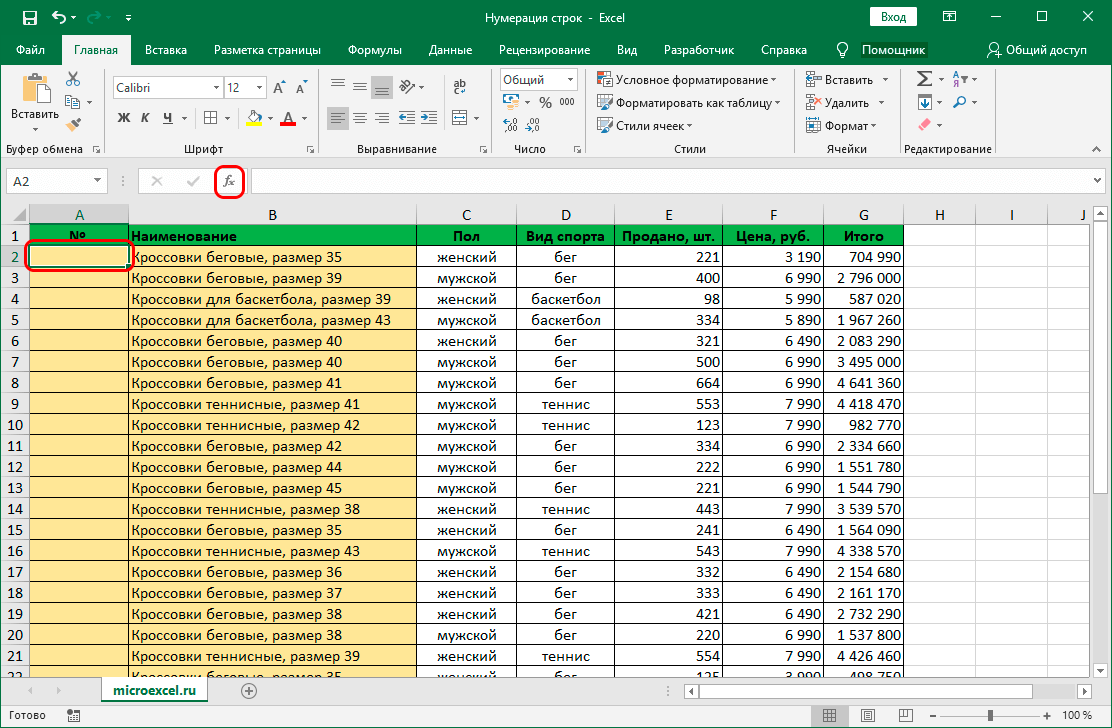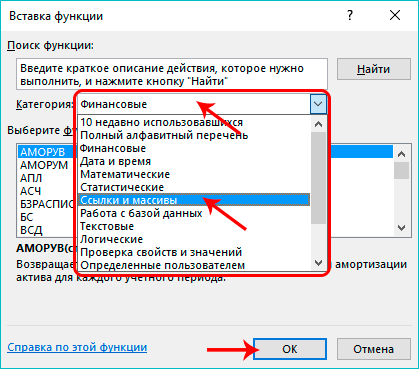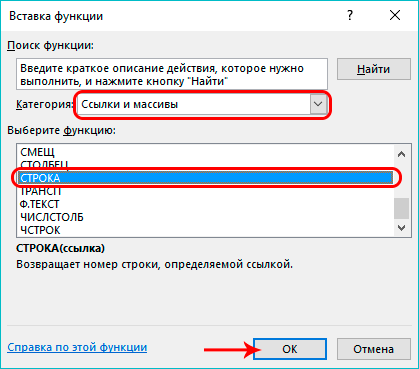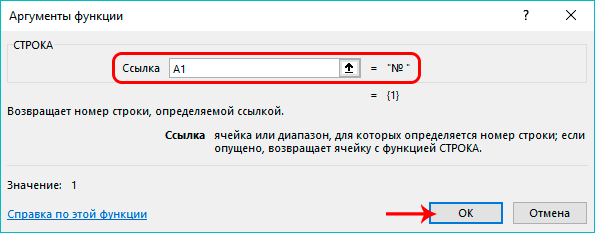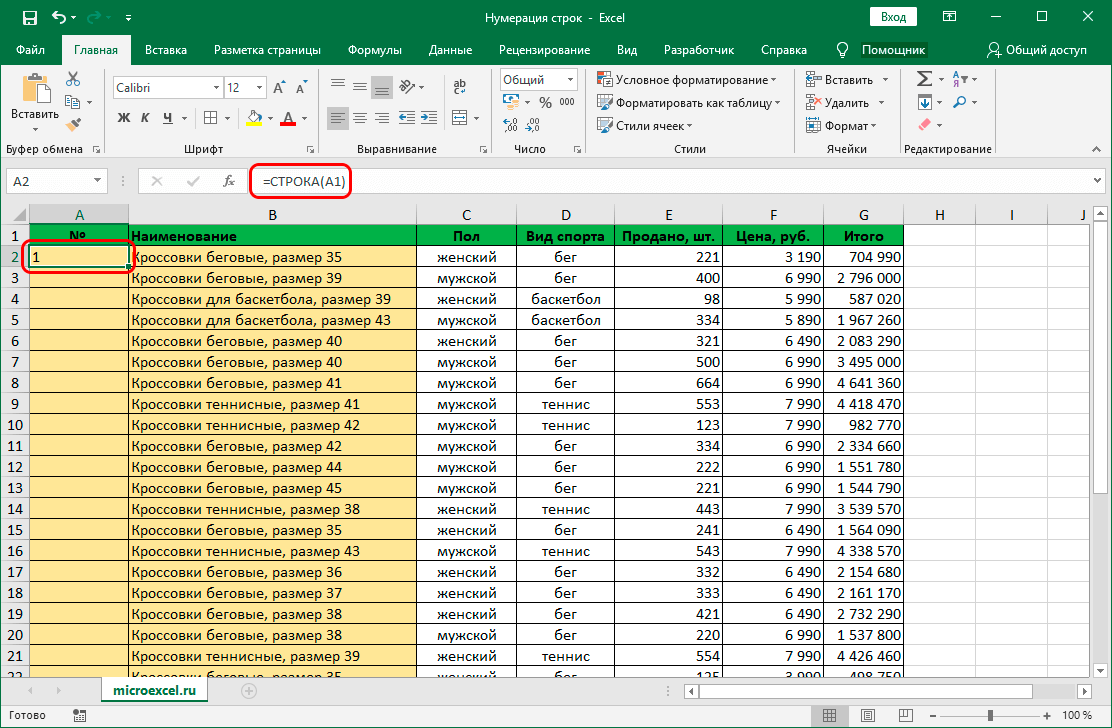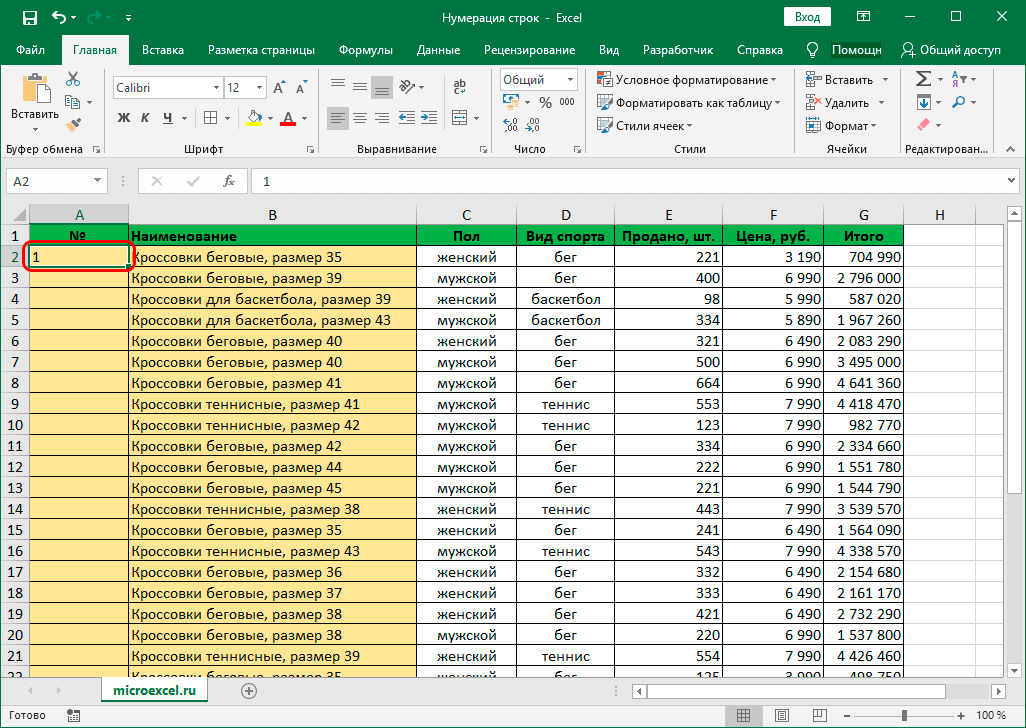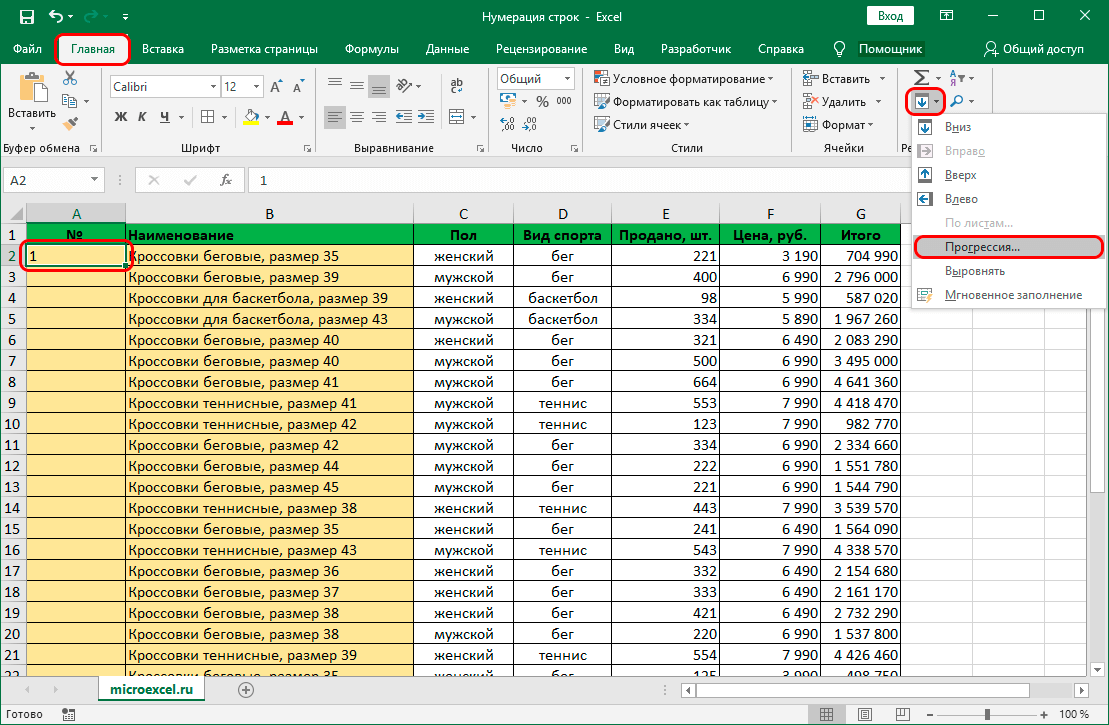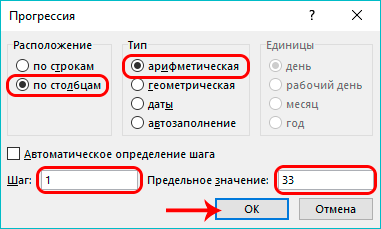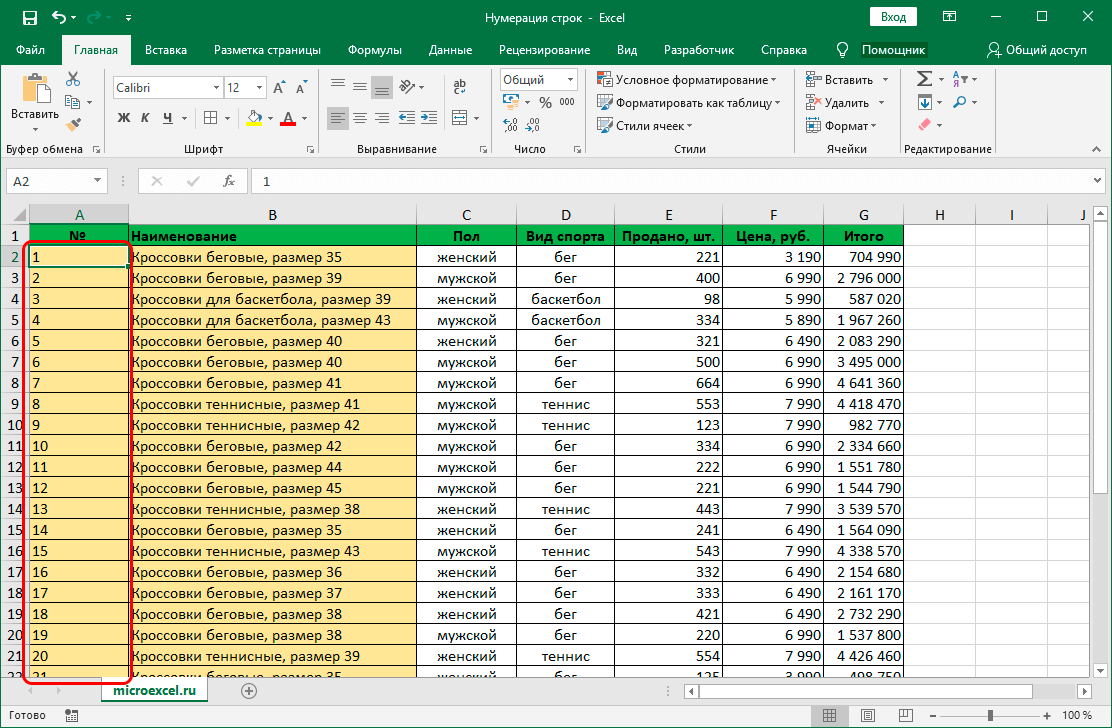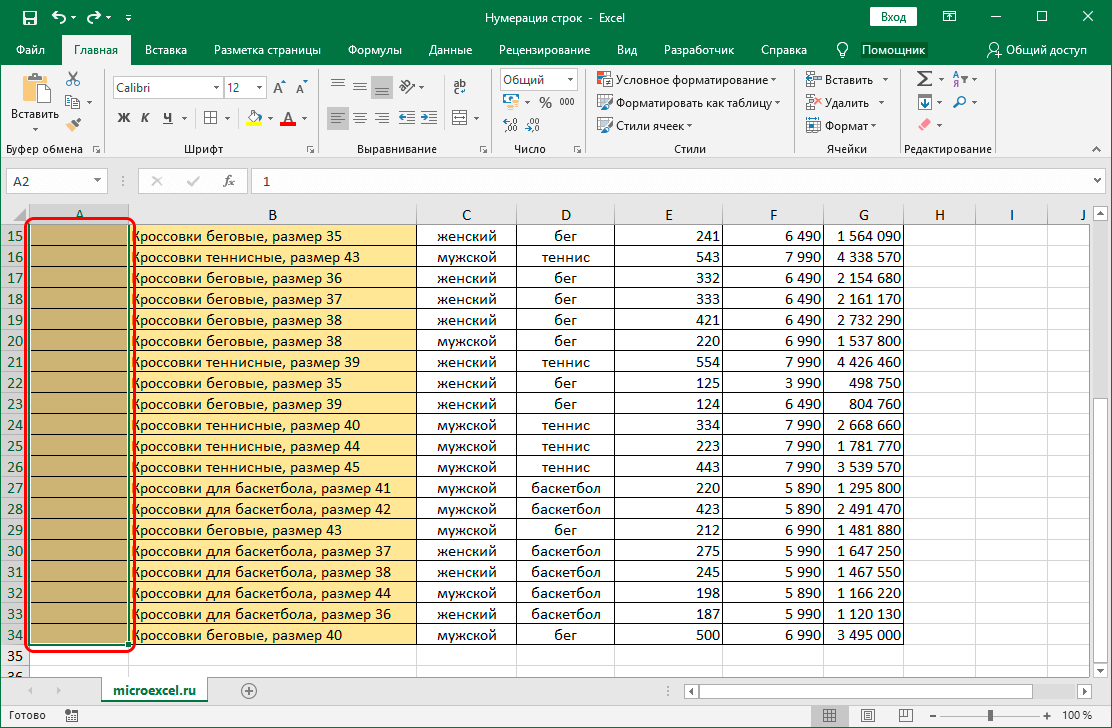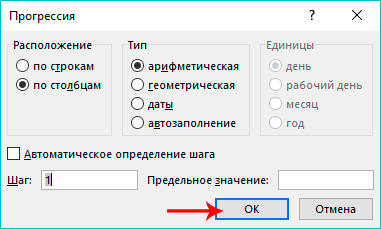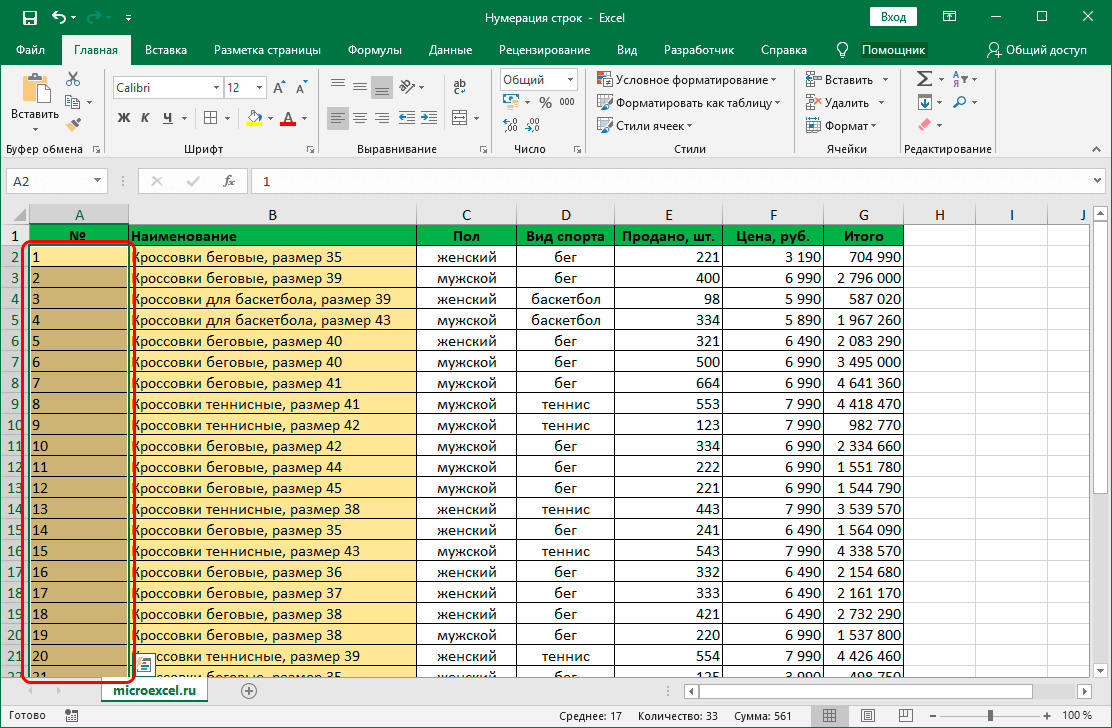Contents
Dema ku li Excel dixebitin, ne asayî ye ku hewcedariya jimareya rêzê di stûnek cûda de hebe. Ev dikare bi ketina jimareyên rêzikên bi destan, bi gotinek din, bi nivîsandina wan li ser klavyeyê were kirin. Lêbelê, dema ku bi hejmarek mezin a agahdarî re dixebitin, ketina jimareyan bi destan ne pêvajoyek pir xweş û bilez e, ku tê de, ji bilî vê, xeletî û xeletî têne çêkirin. Xwezî, Excel destûrê dide we ku hûn vê pêvajoyê otomatîk bikin, û li jêr em ê binihêrin ka meriv çawa dikare bi awayên cihêreng were kirin.
Dilşad
Rêbaz 1: Jimarkirin Piştî Dagirtina Rêzên Pêşîn
Ev rêbaz dibe ku herî hêsan e. Dema ku hûn bicîh bikin, hûn tenê hewce ne ku du rêzên pêşîn ên stûnê tije bikin, piştî ku hûn dikarin hejmarê li rêzên mayî dirêj bikin. Lêbelê, ew tenê dema ku bi tabloyên piçûk re dixebitin bikêr e.
- Pêşîn, stûnek nû ji bo jimareya rêzê biafirînin. Di hucreya yekem de (sernivîsê nahesibîne) em hejmara 1-ê dinivîsin, paşê diçin ya duyemîn, ku em tê de hejmara 2-ê dinivîsin.

- Naha hûn hewce ne ku van her du hucreyan hilbijêrin, piştî ku em nîşana mişkê li ser goşeya rastê ya jêrîn a devera hilbijartî hildibijêrin. Hema ku nîşanker xuyangê xwe diguherîne û diguhere, bişkoka çepê ya mişkê bigire û kaş bikin ber bi rêza dawî ya stûnê.

- Em bişkoka çepê ya mişkê berdidin, û jimareyên rêzikên rêzikan dê tavilê di xêzên ku dema dirêjkirinê de me veşartiye de xuya bibin.

Rêbaz 2: Operatorê STRING
Ev rêbaz ji bo jimareya rêza otomatîkî bi karanîna fonksiyonê ve girêdayî ye "XET".
- Em di şaneya yekem a stûnê de radibin, ku em dixwazin jimara rêza 1 destnîşan bikin. Dûv re em formula jêrîn tê de dinivîsin:
=СТРОКА(A1).
- Hema ku em bitikînin Derbasbûn, di şaneya hilbijartî de jimareyek rêz dê xuya bibe. Ew dimîne, mîna rêbaza yekem, ku formula berbi xetên jêrîn dirêj bike. Lê naha hûn hewce ne ku bi formulê kursorê mişkê berbi goşeya rastê ya jêrîn a hucreyê bigerin.

- Her tişt amade ye, me bixweber hemî rêzikên tabloyê, ku hewce bû, jimartin.

Li şûna ku hûn bi destan formula têkevin, hûn dikarin Function Wizard bikar bînin.
- Em jî hucreya yekem a stûna ku em dixwazin hejmarê têxin hilbijêrin. Piştre em bişkojka bitikînin "Fonksiyon têxe" (li çepê barika formula).

- Pencereya Function Wizard vedibe. Li ser kategoriya fonksiyonên heyî bikirtînin û ji navnîşa ku vedibe hilbijêrin "Referans û Array".

- Naha, ji navnîşa operatorên pêşniyarkirî, fonksiyonê hilbijêrin "XET", piştre çapemeniyê OK.

- Dê paceyek li ser ekranê xuya bibe ku argumanên fonksiyonê ji bo tijekirinê hene. Ji bo pîvanê li qada têketinê bikirtînin "Xet" û navnîşana şaneya yekem a di stûna ku em dixwazin jimareyek jê re veqetînin diyar bikin. Navnîşan dikare bi destan were nivîsandin an jî bi tenê li ser hucreya xwestinê bikirtînin. Next bitikîne OK.

- Hejmara rêzê di şaneya hilbijartî de tê danîn. Meriv çawa jimartinê li rêzên mayî dirêj dike, me li jor nîqaş kir.

Rêbaz 3: sepandina pêşveçûnê
Nerazîbûna awayên yekem û duyemîn ev e ku hûn neçar in ku hejmaran berbi xetên din ve dirêj bikin, ku ji bo mezinahiyên tabloya vertîkal ên mezin ne pir rehet e. Ji ber vê yekê, bila em li rêyek din binêrin ku hewcedariya pêkanîna çalakiyek wusa ji holê radike.
- Em di hucreya yekem a stûnê de jimara rêza wê, bi hejmara 1-ê re destnîşan dikin.

- Biguherîne tabê "Malî", bişkojkê bikirtînin "Tijîkirin" (beşa "Edîtor") û di navnîşa ku vedibe, li ser vebijarkê bikirtînin “Pêşveçûn…”.

- Dê pencereyek bi pîvanên pêşkeftinê yên ku divê werin mîheng kirin li pêş me xuya bibe, piştî ku em pê pê dikin OK.
- lihevhatina "bi stûnan" hilbijêrin;
- cureyê "aritmetîk" diyar bike;
- di nirxa gavê de em hejmara "1" dinivîsin;
- di qada "Nirxa Sînor" de, hejmara rêzên tabloyê yên ku divê bêne jimartin nîşan bidin.

- Jimarkirina rêza otomatîkî tê kirin, û me encama xwestî girt.

Ev rêbaz dikare bi rengek cûda were bicîh kirin.
- Em gava yekem dubare dikin, ango di şaneya yekem a stûnê de hejmara 1 binivîsin.
- Em rêza ku hemî şaneyên ku em dixwazin tê de hejmaran têxin nav xwe hildibijêrin.

- Dîsa pencereyê vedike "Pêşveçûn". Parametre bixweber li gorî rêza ku me hilbijart têne danîn, ji ber vê yekê divê em tenê bitikînin OK.

- Û dîsa, bi saya van kiryarên hêsan, em di rêza hilbijartî de jimareya rêzan digirin.

Rehetiya vê rêbazê ev e ku hûn ne hewce ne ku hejmara rêzikên ku hûn dixwazin jimareyan tê de bijmêrin û binivîsin. Û dezavantaj ev e ku, wekî di awayên yekem û duyemîn de, hûn ê neçar in ku berê rêzek hucreyan hilbijêrin, ku dema ku bi tabloyên mezin re dixebitin ne ew qas hêsan e.
Xelasî
Dema ku bi mîqdarên mezin ên daneyê re dixebitin, jimareya rêzê dikare xebata li Excel-ê pir hêsantir bike. Ew dikare bi gelek awayan were kirin, ji dagirtina destan bigire heya pêvajoyek bi tevahî otomatîk ku dê xeletî û xeletiyên gengaz ji holê rake.